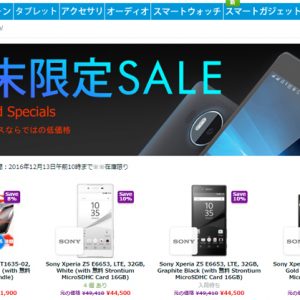「Eye-Fiカード」の“ダイレクトモード”で、カメラで撮った画像をスマートフォンに転送!

サイバーショットだとか、デジタル一眼カメラで撮影していて
意外とメンドクサイのが、撮影したメモリーをいちいち抜いて
PCに差し込んでという作業。
このメモリーの行ったり来たりの煩わしさを解消してくれるのが、
SDカードの形をした「Eye-Fiカード」。


「Eye-Fiカード」というのは、カメラで撮影すると、
このカードからそのままWi-Fiを経由して、同じネットワーク内の自分のPCに
撮影した画像を転送してくれるという超便利グッズ。
これさえあれば、メモリーカードを抜き差しして移動しなくても
PCで画像を受け取れて作業が出来る。
<参考>
・デジタル一眼カメラ「NEX-5」にマウントアダプターでAマウントのαレンズを活かす!
というのは、もう前から絶賛活用中だったのだけど、
今回、その「Eye-Fiカード」がさらに進化!
-------------------------

その新しい機能というのが、“Direct Mode(ダイレクトモード)”というもので、
カードをファームアップして、最新スマートフォン用アプリ(Android、iOS)を入れると
カメラで撮影した画像をWi-Fiで直接スマートフォンに転送する事ができるようになる。
という事は、
カメラとスマートフォンを持って出かけた時に
スマートフォンのカメラじゃなくて、カメラで納得のいく写真を撮って
それをスマートフォンに転送して見たり
そのままTwitterとかに画像をアップという技が使えるという
さらに超便利機能が実装される事になる。
という事で早速Xperia arc(Android)で試してみる。
まずは、事前準備として「Eye-Fiカード」を最新にファームアップする事と、
最新のアプリ「Eye-Fi」をダウンロードしておく。
iOSはこっち

それから、“Direct Mode(ダイレクトモード)”を使うにはPCにインストールしている
Eye-Fi Centerから設定が必要。
「Eye-Fiカード」をPCに挿して、Eye-Fi Centerを起動、
[Eye-Fi Cardの設定』を開いて、
[ネットワーク]のタブから[ダイレクトモード]の画面を表示させる。
やることとしては、「ダイレクトモードを有効にする」にチェックを入れて
右下の保存をクリック、
それから「今すぐダイレクトモードを起動する」をクリックする。


そうすると、ネットワーク(SSID)が見える状態になるので、
今度はXperia arc(Android)のネットワークの設定から
そのSSID(Eye-Fi Card ○○○○)にアクセス、表示されているパスワードを入れれば
接続する準備が出来たという事になる。
「Eye-Fiカード」はこれでOKなので、
PCから抜いて、カメラに差し込んでおく。
-------------------------
今度は、Xperia arc(Android)側の設定。
(2011年5月中には日本語版がアップデートされる予定らしいけど、現時点では英語版のみ。)


Xperia arc(Android)から、アプリ「Eye-Fi」を起動。
まず初期に設定したアカウントとパスワードでログイン、
設定ボタンから「Settings」をタップして「Eye-Fi Card Settings」を開く。
連携させたい対象、ここでは「Eye-Fi Card」を選ぶ。


「Eye-Fi Card」にチェックを入れると、
別メニューに「Photos、Videos、RAW Photsos」と現れるので
転送を許可したいものだけにチェックをいれておく。
そして、その下にある[Switch SO-01C]をタップすれば、
「Successfully paired “Eye-Fi Card” with “SO-01C”」と一瞬だけ表示され
これでAndroidアプリ側の準備も出来た事になる。
-------------------------
最初、流れを整理できてないと、あれ?これはどうなってるんだ?と迷うかもしれないけど
設定自体は実際に要領がわかってるとサクっと終わる。
自分のブツ撮りに活躍してくれてるのは、
デジタル一眼カメラ「NEX-5」にマウントアダプター「LA-EA1」を介して
マクロレンズ(DT 30mm F2.8 Macro SAM)「SAL30M28」を装着。
マニュアルフォーカスで使っているけれど、これが最高に自分にとっては使い勝手が良くて
これに「Eye-Fiカード」が加わったらもう最強の物撮り環境。
今回は、撮った画像がPCに飛んで行かずに
Xperia arc(Android)に飛んでくればOK。


カメラで撮影して、ちょいしばらくすると
Xperia arc(Android)の画面の上の通知領域に
オレンジ色のワイヤレスLANマークが表示されてEye-Fiカードから画像が飛んで来た事がわかる。
おおう!これはスゲーぞ!
まずどう頑張ってもスマートフォンのカメラじゃ取れない
デジタル一眼とマクロレンズのボケ味のある画像が
びょーんと飛んできた!
これはかなり感動!

一応、“Direct Mode(ダイレクトモード)”の挙動としては
カメラの電源を入れる、もしくは画像を撮影してからEye-Fi Centerで設定した時間だけ
ダイレクトモードのSSIDが見える状態になっていて
そこでXperia arc(Android)がつながってまず1枚目の画像が飛んでくる。
その後に連続で写真を撮ってる場合は、順次送られてくるので
このあたりでイライラしたくない時は、
Eye-Fi Centerの設定時に「転送完了後の待機時間」を長めにしておいたほうがいいかもしれない。
ただ、注意点というか
Xperia arc(Android)がいつもつながってるWi-Fi設定があると
うまくつながらない場合もあって、
その時は、ジッと待っててもいつまでたっても画像が飛んで来なくて
超イライラするので、ワイヤレスの設定を無理矢理変えたほうが早い場合もある。
でも、出先であれば
カメラとスマートフォンだけという環境のほうが多いので
そんなに気にしなくていいのかもしれない。


かなーり便利なのがわかってきたので
今度は調子にのって、動画を撮ってみて送られるかどうか?
カメラで動画を撮ると、静止画と同じように
Xperia arc(Android)の画面の上の通知領域に
オレンジ色のワイヤレスLANマークが表示されて転送されているのがわかる。
がしかーし、これがまたかなり時間がかかる。
数秒の動画の塊でも、分単位で待たされるので
どうしてもという場合以外はあまり使わないかも?と最初から萎え気味。
(改善の余地があればいいのだけど。)


と、もう一つ、
最近のサイバーショットにしても、デジタル一眼カメラにしても
動画の記録方式に「AVCHD」と「MP4」があって、
Xperia arc(Android)では、せっかく転送しても「AVCHD」を再生できなかった。
一応、「AVCHD」を再生できるアプリを探しまわってみたものの
見つけきらなかったというか、
よくよく考えたらパフォーマンス的にも相当厳しいと思われるので
Android端末に転送する意味がないかなと。

もちろん「MP4」で撮影したものであれば、
転送される時間さえ我慢すればバッチリ再生できる。
デジタル一眼の撮像素子の大きさからくるボケ味のある動画が動いているのを
Xperia arcで見られるのもなかなか楽しい。
-------------------------

ものすごくぶっちゃけると、
Xperia arcって、カメラの性能がものすごく良くなってて
今までのケータイとかスマートフォンのカメラに比べたら
シャッタースピードも早いし、暗がりでもかなり綺麗の撮れちゃうので、
そのまま撮ってもどうにかなる部分もある。
けれど、外でペットを撮ろうと思っても動きが早すぎて
まずブレブレになってしまう可能性が高いし、
料理を撮影する時も、雰囲気のある写真を撮ろうと思ったら
デジタル一眼カメラの威力にはとうていかなわない。
逆に、デジタル一眼カメラを持ち歩いて撮影していて
あぁ、この画像をTwitterにアップできたらなーと思っても
PCがないからアップロードできないと諦めていたけれど、
この「Eye-Fiカード」の“Direct Mode(ダイレクトモード)”があれば、
スマートフォンからその場で速攻アップロードが出来る。
この、カメラで撮影したお気に入りの画像を
思ったときに即アップできるという感覚は本気で楽しい。

最新ネタは、Twitterでつぶやき中!ID:kunkoku